 Software-Tutorial
Software-Tutorial
 Computer Software
Computer Software
 Was sind die Merkmale des temporären Fensters von 360 Extreme Browser?
Was sind die Merkmale des temporären Fensters von 360 Extreme Browser?
Was sind die Merkmale des temporären Fensters von 360 Extreme Browser?
Das temporäre Fenster von 360 Extreme Browser bietet Datenschutz- und Sicherheitsfunktionen, darunter: Browserverlauf, Cookies und Cache-Dateien werden nicht aufgezeichnet. Hilft, Malware- und Phishing-Angriffe zu verhindern. Lädt schneller und es werden keine Erweiterungen oder Add-ons geladen. Alle Browserdaten werden automatisch gelöscht, wenn sie für den einmaligen Gebrauch geschlossen werden. Keine Anmeldung erforderlich, schneller Start über Tastenkombinationen oder Browsermenü. Es eignet sich für Szenarien wie den Zugriff auf sensible Websites, die Durchführung anonymer Suchen oder das Testen von Website-Funktionen.

Temporäre Fensterfunktion von 360 Speed Browser
Temporäres Fenster im 360 Speed Browser ist ein spezielles Fenster, das zusätzliche Datenschutz- und Sicherheitsfunktionen bietet und für diejenigen geeignet ist, die vorübergehenden Zugriff benötigen oder sensible Szenarien erfordern Informationen verarbeitet werden.
Funktionen:
- Datenschutz: Temporäre Fenster zeichnen keinen Browserverlauf, Cookies und Cache-Dateien auf und schützen so die Online-Privatsphäre der Benutzer.
- Sicherheitsschutz: Es hilft, Malware- und Phishing-Angriffe zu verhindern, da keine Browserdaten gespeichert werden.
- Schnelles Laden: Temporäre Fenster laden keine Erweiterungen oder Add-Ons, sodass sie schneller geladen werden.
- Einmalige Verwendung: Das temporäre Fenster löscht beim Schließen automatisch alle Browserdaten und stellt so sicher, dass keine Informationen im Browser verbleiben.
- Keine Anmeldung erforderlich: Für den Zugriff auf temporäre Fenster ist keine Anmeldung erforderlich, was es ideal für den Zugriff auf anonyme Websites macht.
- Schnellstart: Temporäre Fenster können schnell über die Tastenkombination (Strg + Umschalt + N) oder über das Browsermenü gestartet werden.
Nutzungsszenarien:
Das temporäre Fenster von 360 Speed Browser eignet sich für eine Vielzahl von Szenarien, darunter:
- Zugriff auf sensible Websites (z. B. Online-Banking, Anmeldeseiten)
- Anonyme Suchvorgänge durchführen
- Testen Die Funktion der Website hat keinen Einfluss auf die ursprüngliche Browsersitzung.
- Verhindert, dass Dritte die Online-Aktivitäten der Benutzer verfolgen.
Das obige ist der detaillierte Inhalt vonWas sind die Merkmale des temporären Fensters von 360 Extreme Browser?. Für weitere Informationen folgen Sie bitte anderen verwandten Artikeln auf der PHP chinesischen Website!

Heiße KI -Werkzeuge

Undresser.AI Undress
KI-gestützte App zum Erstellen realistischer Aktfotos

AI Clothes Remover
Online-KI-Tool zum Entfernen von Kleidung aus Fotos.

Undress AI Tool
Ausziehbilder kostenlos

Clothoff.io
KI-Kleiderentferner

AI Hentai Generator
Erstellen Sie kostenlos Ai Hentai.

Heißer Artikel

Heiße Werkzeuge

Notepad++7.3.1
Einfach zu bedienender und kostenloser Code-Editor

SublimeText3 chinesische Version
Chinesische Version, sehr einfach zu bedienen

Senden Sie Studio 13.0.1
Leistungsstarke integrierte PHP-Entwicklungsumgebung

Dreamweaver CS6
Visuelle Webentwicklungstools

SublimeText3 Mac-Version
Codebearbeitungssoftware auf Gottesniveau (SublimeText3)

Heiße Themen
 1377
1377
 52
52
 Welche Version ist 360 Extreme Browser X? Einführung in die Vorteile von 360 Extreme Browser X
Apr 23, 2024 pm 02:30 PM
Welche Version ist 360 Extreme Browser X? Einführung in die Vorteile von 360 Extreme Browser X
Apr 23, 2024 pm 02:30 PM
Welche Version ist 360 Speed Browser X? Tatsächlich handelt es sich hierbei um die 64-Bit-Version von 360 Speed Browser. Wenn Sie die offizielle Website von 360 Speed Browser aufrufen, um die 64-Bit-Version herunterzuladen, werden Sie feststellen, dass die Versionsnummer mit 360 identisch ist Speed Browser X. Wenn der Computer des Benutzers 64-Bit ist, ist die Verwendung von 360 Extreme Browser X natürlich besser. Diese Software hat viele Vorteile. 360 Extreme Browser Aktualisiert, hochwertige Suche erfolgt in einem Schritt, sehr bequem und einfach zu bedienen. 360 Extreme Browser X ist eine 64-Bit-Version. Jetzt das 64-Bit-System
 So installieren Sie das Oil Monkey-Skript auf 360 Extreme Browser X. In diesem Schritt erfahren Sie, wie Sie es lernen.
Feb 12, 2024 pm 05:36 PM
So installieren Sie das Oil Monkey-Skript auf 360 Extreme Browser X. In diesem Schritt erfahren Sie, wie Sie es lernen.
Feb 12, 2024 pm 05:36 PM
Nach der Installation von 360 Speed Browser Wie installiere ich das Oil Monkey-Skript im 360 Extreme Browser X? [Installationsmethode] Zuerst öffnen wir 360 Speed Browser X, klicken auf das Menü oben und wählen oben [Erweiterungen] – [Weitere Erweiterungen]. Suchen Sie dann im Erweiterungsspeicher nach [Tampermonkey]. Sobald Sie es gefunden haben, können Sie es installieren. Nach erfolgreicher Installation können Sie das Tampermonkey-Plugin in der Erweiterung sehen. Anschließend klicken wir in der Plug-in-Leiste oberhalb des Browsers auf das Grease Monkey-Plugin und setzen es auf aktiviert.
 Was sind die Merkmale des temporären Fensters von 360 Extreme Browser?
Mar 30, 2024 pm 10:09 PM
Was sind die Merkmale des temporären Fensters von 360 Extreme Browser?
Mar 30, 2024 pm 10:09 PM
Das temporäre Fenster von 360 Extreme Browser bietet Datenschutz- und Sicherheitsfunktionen, darunter: Browserverlauf, Cookies und Cache-Dateien werden nicht aufgezeichnet. Hilft, Malware- und Phishing-Angriffe zu verhindern. Lädt schneller und es werden keine Erweiterungen oder Add-ons geladen. Alle Browserdaten werden automatisch gelöscht, wenn sie für den einmaligen Gebrauch geschlossen werden. Keine Anmeldung erforderlich, schneller Start über Tastenkombinationen oder Browsermenü. Es eignet sich für Szenarien wie den Zugriff auf sensible Websites, die Durchführung anonymer Suchen oder das Testen von Website-Funktionen.
 Wie übertrage ich Lesezeichen zwischen Apple und Mac?
Feb 03, 2024 pm 06:57 PM
Wie übertrage ich Lesezeichen zwischen Apple und Mac?
Feb 03, 2024 pm 06:57 PM
Vorwort: Viele Freunde haben uns gefragt, wie man Lesezeichen zwischen Apple und Mac überträgt. Dieser Artikel wird Ihnen detaillierte Antworten geben und hoffen, dass er für alle hilfreich ist. Bitte lesen Sie weiter! Können Apple-Computerbrowser Lesezeichen synchronisieren? Mit derselben Apple-ID und Aktivierung der Synchronisierungsfunktion können Mac-Benutzer Safari-Lesezeichen automatisch synchronisieren. Es ist jedoch zu beachten, dass diese Funktion nur für den Safari-Browser gilt und nicht direkt mit anderen Browsern synchronisiert werden kann. Auf Windows-Computern können Safari-Lesezeichen mit iCloud synchronisiert werden, sie können jedoch nur in den IE-Browser importiert werden. Darüber hinaus können Sie Aisi Assistant auch zum vollständigen Sichern der Gerätedaten verwenden und dann den „Einfachmodus“ auswählen, um die Sicherungsdateien für eine vollständige Wiederherstellung anzuzeigen. Safari
 So stellen Sie den 360-Speed-Browser-Kompatibilitätsmodus ein
Feb 24, 2024 am 10:49 AM
So stellen Sie den 360-Speed-Browser-Kompatibilitätsmodus ein
Feb 24, 2024 am 10:49 AM
360 Speed Browser ist eine beliebte Browseranwendung, die Benutzern einen schnellen und sicheren Zugriff auf das Internet ermöglicht. Um das Problem der abnormalen Seitenanzeige oder der Unfähigkeit, Funktionen normal zu nutzen, zu lösen, bietet 360 Extreme Browser eine Kompatibilitätsmodusfunktion, damit Benutzer besser im Internet surfen können. Wie stellt man also den 360-Speed-Browser-Kompatibilitätsmodus ein? Keine Sorge, der Editor bringt Ihnen ein Tutorial zum Einrichten des Kompatibilitätsmodus von 360 Speed Browser. Ich hoffe, es kann Ihnen helfen. So stellen Sie den Kompatibilitätsmodus von 360 Speed Browser ein 1. Öffnen Sie den von dieser Website heruntergeladenen 360 Speed Browser. Klicken Sie nach dem Öffnen der Software auf das Symbol mit den drei horizontalen Balken in der oberen rechten Ecke. 2. Klicken Sie in den Popup-Optionen auf [Einstellungen]. 3. Klicken Sie in das geöffnete 360 Speed Browser-Einstellungsfenster
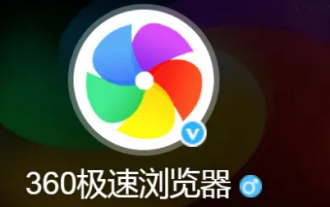 So ändern Sie das UA-Logo im 360 Extreme Browser
Jan 30, 2024 am 10:03 AM
So ändern Sie das UA-Logo im 360 Extreme Browser
Jan 30, 2024 am 10:03 AM
Wie stelle ich das UA-Logo im 360 Extreme Browser ein? Das ua-Logo im 360 Speed Browser ist beliebig veränderbar und kann auch individuell angepasst werden. Wenn viele Freunde den 360-Speed-Browser verwenden, ist das Ua-Logo die Standardeinstellung des Browsers. Wir können es bei der Verwendung entsprechend unseren eigenen Bedürfnissen ändern, aber viele Freunde wissen nicht, wie sie das ua-Logo ändern sollen. Der Herausgeber hat unten ein Tutorial zum Festlegen des UA-Logos von 360 Speed Browser zusammengestellt. Wenn Sie interessiert sind, folgen Sie mir und lesen Sie weiter! Anleitung zum Festlegen des UA-Logos von 360 Speed Browser [Bild und Text] 1. Klicken Sie nach dem Öffnen der 360 Speed Browser-APP auf das Symbol [drei horizontale Linien], wie in der Abbildung gezeigt. 2. Rufen Sie den grünen Browser der 360-Speed-Version auf und ein neues Fenster wird geöffnet. Klicken Sie auf [Einstellungssymbol], z. B
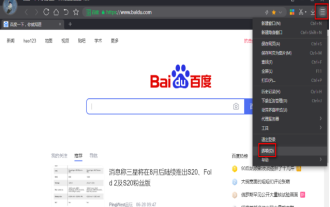 So ändern Sie den Speicherort heruntergeladener Dateien im 360 Speed Browser
Mar 08, 2024 am 09:30 AM
So ändern Sie den Speicherort heruntergeladener Dateien im 360 Speed Browser
Mar 08, 2024 am 09:30 AM
360 Speed Browser ist eine Browseranwendung, die wir in unserem Leben oft verwenden müssen, um auf Webseiten zuzugreifen und Dateien herunterzuladen. Daher können wir nicht auf den Browser verzichten, da viele Benutzer Dateien auf der Webseite herunterladen Der Download-Pfad der Datei ist relativ kompliziert, daher ist es schwierig, die heruntergeladene Datei zu finden. Die Möglichkeit, dieses Problem zu lösen, besteht darin, den Download-Speicherort der Datei im Browser zu ändern Ändern Sie die Datei im 360 Speed Browser. Interessierte Freunde möchten möglicherweise einen Blick auf dieses vom Herausgeber geteilte Methoden-Tutorial werfen. Ich hoffe, dieses Tutorial kann allen helfen. Methodenschritte: Klicken Sie nach dem Öffnen der Software zunächst auf das Menüsymbol in der oberen rechten Ecke der Benutzeroberfläche und wählen Sie dann „Optionen“ im Menü.
 So deaktivieren Sie die Mausgestenfunktion im 360 Extreme Browser
Feb 01, 2024 pm 04:30 PM
So deaktivieren Sie die Mausgestenfunktion im 360 Extreme Browser
Feb 01, 2024 pm 04:30 PM
Wie deaktiviere ich die Mausgestenfunktion im 360 Extreme Browser? Wenn wir den 360-Browser verwenden, werden immer Maus-Handgesten ausgelöst. Wie sollten wir ihn deaktivieren? Wenn wir den 360 Speed Browser verwenden, lösen wir manchmal versehentlich Mausgesten aus, was sich stark auf unser Surferlebnis im Internet auswirkt. In diesem Fall können wir Mausgesten deaktivieren, um das Problem zu lösen. Der unten stehende Herausgeber hat die Schritte zum Deaktivieren der Mausgestenfunktion im 360 Speed Browser zusammengestellt. Wenn Sie nicht wissen, wie, folgen Sie mir und lesen Sie weiter! So deaktivieren Sie die Mausgestenfunktion im 360 Speed Browser 1. Öffnen Sie den 360 Speed Browser. In der oberen rechten Ecke des Browsers wird ein Symbol „360 Speed Browser anpassen und steuern“ angezeigt, das aus drei horizontalen Linien besteht . Wir klicken auf dieses Bild.



